Das Internet ist voll von Spam, Brutenforces und sonstigen Müll, daher sollten Listen wie Spamhaus und DShield auf jeder Firewall standardgemäß aktiviert sein. In dieser kurzen Anleitung zeige ich euch wie Ihr einfach diese Listen auf euren Mikrotik Routern importiert bekommt.
Diese Listen werden alle 4 Stunden automatisch aktualisiert und im RouterOS hinterlegt. Der Firewall-Eintrag bleibt der selbe, es werden nur die Listen aktualisiert.
Mikrotik Router Empfehlung
| Vorschau | Produkt | Bewertung | Preis | |
|---|---|---|---|---|

|
MikroTik hAP ax2 Router WiFi Dual Band 1200Mbps |
87,32 EUR |
Bei Amazon ansehen | |

|
Mikrotik L009UiGS-2HaxD-IN routeur sans fil Gigabit Ethernet Monobande (2,4 GHz) Rouge |
110,65 EUR |
Bei Amazon ansehen |
1. RouterOS/Mikrotik Scripts einrichten für Spamhaus
Folgendes Script läd die vorbereitete Liste von Spamhaus von meinem Webspace herunter und aktualisiert die „Address List“ im Eintrag bei IP => Firewall im RouterOS. Du brauchst diese beiden Befehle nur im RouterOS Terminal kopieren und ausführen, dann werden dir diese beiden Scripte angelegt.
/system script add name="DownloadIPv64Spamhaus" source={
/tool fetch url="https://schroederdennis.de/blocklist/spamhaus.rsc" mode=https;
:log info "Downloaded spamhaus.rsc from IPv64.net";
}
/system script add name="ReplaceIPv64Spamhaus" source={
/ip firewall address-list remove [find where comment="SpamHaus"]
/import file-name=spamhaus.rsc;
:log info "Removed old Spamhaus records and imported new list";
}Jetzt müssen nur noch diese Scripte automatisiert werden. Wir legen also 2 Scheduler an, welche regelmäßig diese beiden Scripte aktualisiert. Ich denke 1x am Tag sollte dafür locker ausreichen.
/system scheduler add comment="Download IPv64Spamhaus" interval=1d \
name="DownloadSpamhausList" on-event=DownloadIPv64Spamhaus \
start-date=jan/01/1970 start-time=13:27:42
/system scheduler add comment="Apply IPv64Spamhaus List" interval=1d \
name="InstallSpamhausList" on-event=ReplaceIPv64Spamhaus \
start-date=jan/01/1970 start-time=13:32:422. RouterOS/Mikrotik Scripts einrichten für DShield
Folgendes Script läd die vorbereitete Liste von DShield von meinem Webspace herunter und aktualisiert die „Address List“ im Eintrag bei IP => Firewall im RouterOS. Du brauchst diese beiden Befehle nur im RouterOS Terminal einfügen und ausführen, dann werden dir diese beiden Scripte automatisch angelegt.
/system script add name="DownloadIPv64DShield" source={
/tool fetch url="https://schroederdennis.de/blocklist/dshield.rsc" mode=https;
:log info "Downloaded dshield.rsc from IPv64.net";
}
/system script add name="ReplaceIPv64DShield" source={
/ip firewall address-list remove [find where comment="DShield"]
/import file-name=dshield.rsc;
:log info "Removed old DShield records and imported new list";
}Jetzt müssen nur noch diese Scripte automatisiert werden. Wir legen also 2 Scheduler an, welche regelmäßig diese beiden Scripte aktualisiert. 1x am Tag sollte dafür ausreichen.
/system scheduler add comment="Download IPv64DShield" interval=1d \
name="DownloadIPv64DShield" on-event=DownloadIPv64DShield \
start-date=jan/01/1970 start-time=13:27:42
/system scheduler add comment="Apply IPv64DShield List" interval=1d \
name="ReplaceIPv64DShield" on-event=ReplaceIPv64DShield \
start-date=jan/01/1970 start-time=13:32:423. Firewall Regel erstellen zum Blockieren
Nachdem wir nun die Address Listen automatisch aktualisieren können, müssen wir diese nur noch in unserem Firewall Rule Set hinzufügen und blocken lassen. Da Zugriffe von diesen IPs grundsätzlich als unerwünscht zu markieren sind, blockieren wir diese direkt in der „Prerouting“ Chain. So werden die Anfragen an aller erster Stelle abgewiesen und zwar kommentarlos.
ip firewall/raw/add chain=prerouting action=drop comment="Drop IPv64 Blocklist" src-address-list=IPv64-BlocklistAb diesem Moment werden jegliche Anfragen von IP-Adressen von dieser Liste/n vollständig blockiert und kommen nicht weiter bis hin zu einer Applikation.
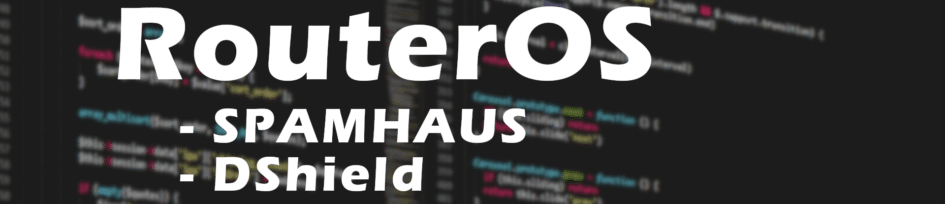






4. Dezember 2023 um 14:38 Uhr
Super Anleitung. Gerne mehr in dir Richtung wie man sein Netzwerk sicherer machen kann in Verbindung mit Mikrotik Routern/Switche
15. März 2025 um 18:19 Uhr
Hi, vielen Dank für deine Arbeit. Kannst Du bitte mal schauen ob das Script für DShield noch aktuell ist? Ich erhalte ausgerechnet für DShield eine Fehlermeldung
27. Mai 2025 um 10:17 Uhr
Danke für die vorbildliche Aufarbeitung deines DDoS Angriffes und die guten Anleitungen. Hast du eine für Mikrotik vorbereitetet Liste für die IP’s von ipv64_blocklist_firehole_l1?
6. Juni 2025 um 13:29 Uhr
Besten Dank für deine Arbeit. Habe ein kleines Problem in deiner DShield Liste gefunden:
Das ReplaceIPv64DShield Script bricht bei Zeile 17 ab:
17: add list=IPv64-Blocklist address=204.76.203.0/24 comment=DShield
Diese IP ist bereits bei SpamHaus enthalten!